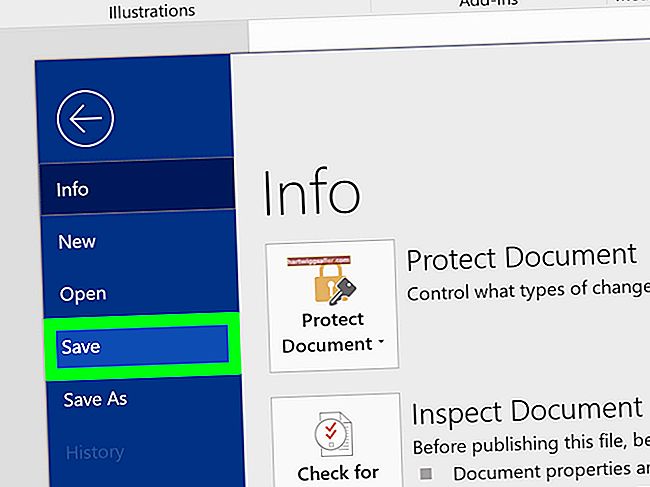当您或您的一名员工获得一台新的公司计算机时,您可能需要将大量数据从旧计算机传输到新计算机。从 PC 传输到 PC 的最快和最简单的方法是使用公司的局域网作为传输介质。通过将两台计算机都连接到网络,您可以将一台计算机的硬盘驱动器映射为另一台计算机上的硬盘驱动器,然后使用Windows资源管理器在计算机之间拖放文件。
1
使用有线以太网连接或无线网络连接将两台PC连接到公司的局域网。
2
访问旧计算机并查找计算机的 IP 地址。单击“开始”,然后选择“控制面板”。点击“网络和共享中心”。从左侧菜单中选择“更改适配器设置”。
3
找到带有蓝色屏幕的图标,该屏幕旁边没有红色的“ X”。例如,选择“本地连接”。右键单击该图标并选择“状态”。单击“详细信息...”并在标有“IPV4 地址”的行上记录数字。例如“ 192.168.1.100”。单击“详细信息”窗口上的“关闭”和“状态”窗口上的“关闭”。
4
确定旧计算机上包含要传输到新计算机的文件的驱动器。
5
访问新计算机。单击“开始”并选择“计算机”。从菜单中选择“映射网络驱动器”。在驱动器框中选择一个驱动器号。
6
在标有“文件夹”的框中输入旧计算机的地址。键入两个反斜杠、旧计算机的 IPV4 地址、另一个反斜杠、旧计算机驱动器号和美元符号。例如,键入“ \ 192.168.1.100 \ c $”(不带引号)。单击以从标记为“登录时重新连接”的框中删除复选标记。单击“完成”以启动与旧PC的连接。
7
当系统提示您登录时,输入对旧计算机具有管理权限的用户名和密码。单击“确定”完成驱动器映射,并打开一个包含旧计算机驱动器“ C:”内容的窗口。
8
单击“开始”,然后在新计算机上选择“计算机”,以打开第二个Windows资源管理器窗口。定位两个窗口,以便您可以轻松地在它们之间来回拖动文件。找到要传输的文件。将文件从一个窗口拖到另一个窗口,以将它们从一台 PC 复制到另一台。